

Als u op zoek bent naar een redelijk fatsoenlijke muziekstreamingservice om uw muziek te hosten op Linux, er zijn niet veel opties om uit te kiezen. Van alle belangrijke keuzes die er zijn, is veruit de beste optie Google Music. Dit komt omdat Google Music een officiële desktop-applicatie voor Linux heeft. De reden waarom Google Music zo goed werkt met Linux is vanwege de manier waarop Google werkt als een bedrijf. Zie, Google richt zich op het maken van eersteklas web-gebaseerde applicaties die overal op kunnen draaien, ongeacht het platform. Dit betekent dat zolang uw besturingssysteem een ​​webbrowser en -flits heeft, u Google Music op Linux kunt gebruiken en een geweldige muziekstreaming-ervaring kunt krijgen.
Als u muziek wilt kopen om naar te luisteren: ga naar de muziekwinkel. De muziek die je koopt, verschijnt meteen in je bibliotheek. U kunt zich ook aanmelden voor Google Play Music All Access en luisteren naar elk nummer op de service (een beetje zoals Spotify). Stel anders maximaal 50 duizend eigen muziekbestanden (MP3, WAV, FLAC en dergelijke) in.
De beste manier om muziekbestanden te uploaden naar de Google Music-service is om download de Google Music Manager. Het is een desktoptool die een map voor muziekbestanden scant en vervolgens rechtstreeks uploadt naar Google. Helaas heeft Google geen ondersteuning voor elke afzonderlijke Linux-distributie. Als uw besturingssysteem niet op deze lijst staat, wilt u misschien proberen om te uploaden via Chrome.
Aangezien Ubuntu, Debian en Debian-gebaseerde Linux-distributies het populairst zijn, de Google Music Manager pakket beschikbaar is beschikbaar voor beide. Ga naar deze downloadpagina om de 64bit- of 32bit-versie te downloaden.
Dubbelklik na het downloaden op het pakket om het op je systeem te installeren.
Redhat-gebaseerde Linux-systemen zijn niet de meest populaire ooit, maar veel mensen gebruiken ze. Om deze reden heeft Music Manager een RPM beschikbaar in zowel 64bit en 32bit.

Skyrim uitvoeren op Linux met wijn
Een van de meest populaire videogames in het recente geheugen is The Elder Scrolls V: Skyrim. Het heeft talloze exemplaren verkocht en is een van de meest gespeelde singleplayer-pc-games die er zijn. Helaas zijn er voor Linux-gebruikers geen plannen om het over te zetten naar het platform. Gelukkig is het mogelijk om Skyrim onder Wine met Wine te draaien.
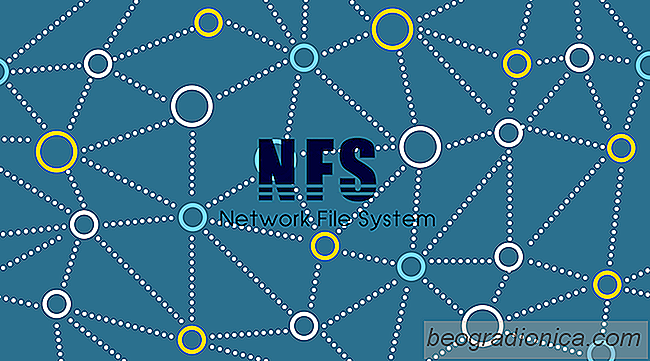
Hoe NFS-shares te hosten op Linux
Als je een redelijk bedreven Linux-gebruiker bent, of een beginner met een server, de belangrijkste manier waarop je toegang hebt tot bestanden is bij Samba. Velen doen dit vanwege hoe moeilijk NFS lijkt te zijn. Er zijn zoveel stappen en kleine dingen die je moet doen in vergelijking met zoiets als Samba of zelfs FTP.